Google Fotos hat eine nette Funktion namens Color Pop, die alles im Hintergrund eines Fotos seiner Farbe entziehen und nur das Hauptmotiv in Farbe belassen kann. Wenn Sie versuchen würden, diese Funktion über eine Fotobearbeitungs-App auf Ihrem Desktop zu replizieren, müssten Sie normalerweise entweder eine App kaufen, die einen halbwegs anständigen Job machen könnte, oder Sie müssten sie manuell maskieren Hintergrund. Das Gleiche gilt, wenn Sie die Funktion auf Ihrem Telefon über eine Drittanbieter-App replizieren möchten. Die Google Fotos App erledigt alles für Sie. So können Sie Color Pop in Google Fotos verwenden.
Color Pop in Google Fotos
Diese Funktion ist seit etwa einem Jahr in Google Fotos verfügbar, sie beruht jedoch auf zwei Dingen; Ihr Gerät und die Version der Google Kamera-App, die Sie ausführen. Diese Funktion funktioniert für Fotos, die im Lens Blur-Modus und im Portrait-Modus aufgenommen wurden. Auf einigen Geräten funktioniert dies möglicherweise nicht für Fotos, die im Hochformat aufgenommen wurden, aber es sollte auf jeden Fall für Fotos mit Linsenunschärfe funktionieren.
Was Sie zuerst tun müssen, ist ein Foto zu machen. Es hilft, Ihr Motiv in den Mittelpunkt zu stellen. Die KI ist gut, aber nicht großartig, jedenfalls noch nicht. Sobald Sie das Foto aufgenommen haben und die Linsenunschärfe verarbeitet wurde, öffnen Sie das Foto in der Google Fotos-App und tippen Sie auf die Schaltfläche „Bearbeiten“.
Sie sehen die Filter, die auf das Foto angewendet werden können, und Color Pop sollte einer davon sein. Tippen Sie darauf und passen Sie es an, wie Sie möchten. Die Anpassungen, die Sie vornehmen können, sind nicht freihändig. Sie können den Fokuspunkt des Farbpops ändern, aber sonst können Sie nichts tun.
Wenn Ihnen gefällt, was Sie haben, tippen Sie auf die Schaltfläche Speichern und Ihr bearbeitetes Bild wird als Kopie gespeichert.
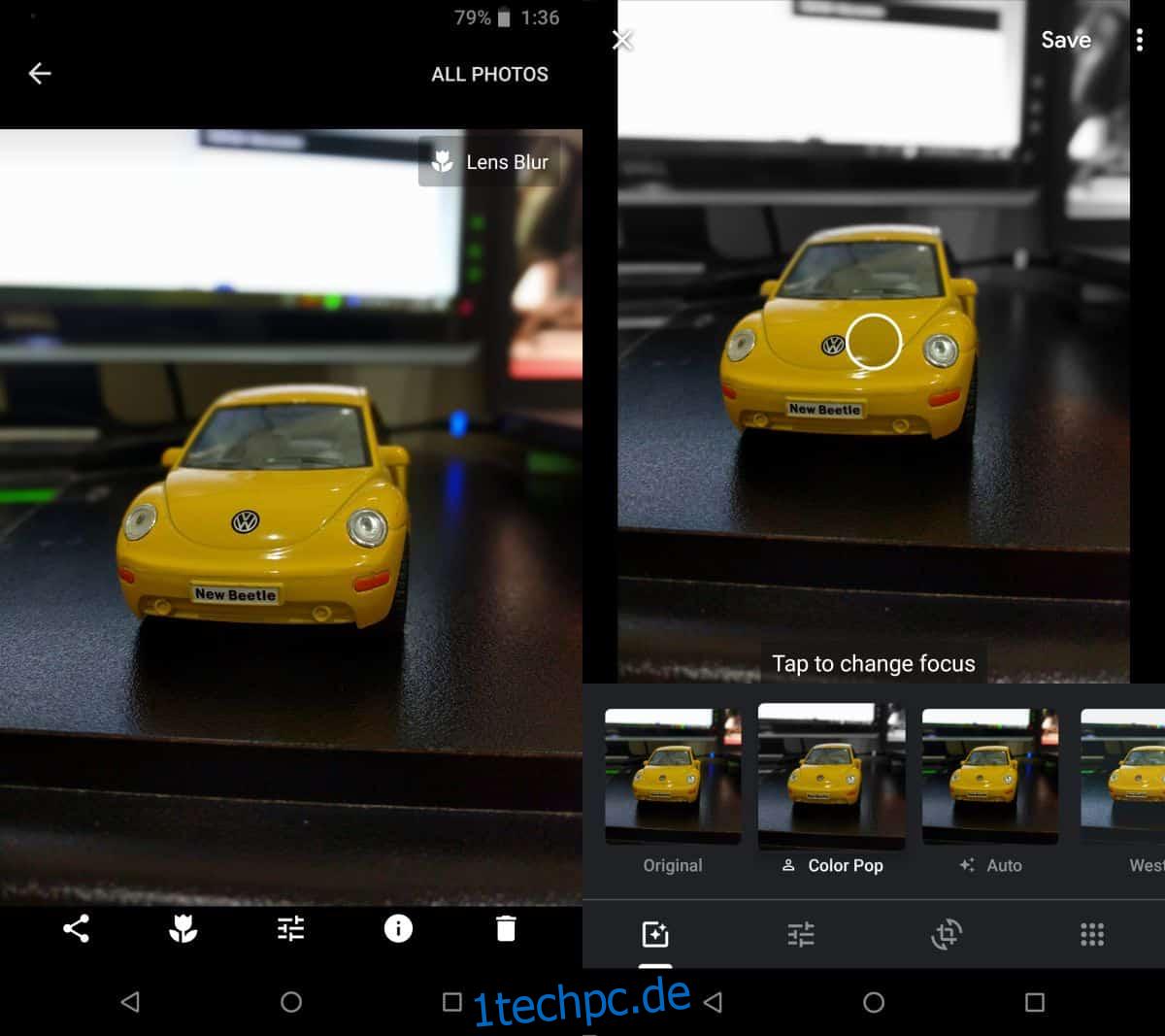
Das folgende Bild zeigt ein Foto vor (links) und nach (rechts) dem Auftragen des Color Pop.

Wenn Ihr Telefon den Linsenunschärfemodus nicht unterstützt, überprüfen Sie, ob es eine portierte Version der Google Kamera-App für Ihr Telefon gibt, die die Funktion hinzufügt. Das obige Foto wurde auf einem Nexus 6P aufgenommen, das zu diesem Zeitpunkt ein veraltetes, aber ziemlich leistungsfähiges Gerät ist, auf dem die Google Camera-App ausgeführt wird, die im Google Play Store erhältlich ist.
Wenn Sie andere Apps haben, die die Lens Blur-Funktion replizieren können, können Sie versuchen, Color Pop auf damit aufgenommene Fotos anzuwenden, aber es gibt keine Garantie dafür, dass es funktioniert.

